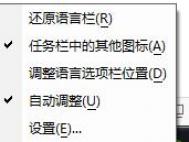如何在win10系统中对窗口标题栏和滚动条宽度进行调整?
在操作Windows系统的时候,咱们都需要打开其中的文件夹窗口,例如咱们查找一个文件夹或者是打开一个程序的时候,都需要涉及到这个操作,想必很多用户都觉得,咱们Windows系统窗口标题栏和滚动条的宽度都是固定的,也从来没有想到对这个进行调整。但是实际上并不是,咱们是可以手动对Windows系统窗口标题栏和滚动条的宽度进行调整的,图标是喜欢进行个性化设置的朋友,想必对这个操作都是感兴趣的吧?下面,图老师小编就来详细的介绍一下操作的方法吧!
1.首先,咱们需要返回到win10系统的传统桌面位置,之后,咱们同时按下win10电脑键盘上的win+R快捷键打开电脑的运行窗口,之后,咱们在打开的运行窗口中输入regedit并单击回车,这样就可以打开win10系统的注册表编辑器窗口了。
2.在打开的注册表编辑器窗口中,咱们依次展开左侧菜单中的HKEY_CURRENT_USERControl PanelDesktopWindowMetrics,然后在右侧找到CaptionHeight字符串值,它代表窗口标题栏的高度,其值计算方法为:-15*期望高度(像素)。比如,希望窗口标题栏高度为18,那么其值应该为-15*18=-270。
而针对滚动条宽度的设置,它所对应的注册表键值为ScrollWidth,其计算方法与CaptionHeight相同。

如何在win10系统的快捷菜单中添加快捷方式?
相信熟悉w764位旗舰版系统的用户都知道,以前咱们要在win7旗舰版系统中添加一个快捷方式到开始菜单是很简单的,只需要右键点击该程序,然后在右键菜单中选择添加到快捷方式,或者是直接将珍格格程序拖到开始菜单就可以了,但是升级到win10系统之后,虽然说开始菜单重新被设置了回来,但是里面的这些功能却已经无法再使用了,就如这个添加快捷方式的功能,就已经无效了。那么在win10系统中,咱们若是想在开始菜单中添加快捷方式的话,应该要怎么操作呢?下面,图老师小编就来详细的为大家讲解一下吧!
1.首先,咱们返回到win1(图老师整理)0系统的传统桌面位置,然后找到桌面的此电脑图标并双击进入,之后,咱们根据路径C:Usersxxx(账户名)AppDataRoamingMicrosoftWindowsStart Menu进入到这个文件夹之中。
(本文来源于图老师网站,更多请访问http://m.tulaoshi.com/windowsshi/)
2.大家应该已经知道了,这个menu文件夹中存放的便是咱们win10系统开始菜单中的快捷方式,之后,咱们只需要将自己创建好的快捷方式复制一份到该目录中就可以了。
(本文来源于图老师网站,更多请访问http://m.tulaoshi.com/windowsshi/)
完成之后,大家不妨看看自己win10电脑的开始菜单,应该就可以看到自己创建的快捷方式了。
如何在win10系统中删除Windows.old文件夹?
Windows.old文件夹,在之前的Windows系统中,似乎并没有出现这个文件夹,因此咱们也找不到相关这个文件夹的信息和故障解决办法。但是升级到win10系统之后,这个文件夹却出现了,它是原来系统的备份,似乎对于新系统来说,并没有太大的用处。很多用户都想在自己的win10系统中删除这个文件夹,但是每次去删除的时候,都会提示没有权限,那么咱们如何才能获取权限删除掉这个文件夹呢?下面,图老师小编就来详细的介绍一下吧!
1.首先,咱们返回到win10系统的图老师传统桌面位置,之后,咱们在桌面找到一个空白处,点击鼠标右键,然后选择新建-记事本文档,然后将如下的代码复制进去:
Windows Registry Editor Version 5.00
[HKEY_CLASSES_ROOT*shellrunas]
@=获取TrustedInstaller权限
[HKEY_CLASSES_ROOT*shellrunascommand]
@=cmd.exe /c takeown /f %1 && icacls %1 /grant administrators:F
IsolatedCommand=cmd.exe /c takeown /f %1 && icacls %1 /grant administrators:F
[HKEY_CLASSES_ROOTDirectoryshellrunas]
@=获取TrustedInstaller权限
NoWorkingDirectory=
[HKEY_CLASSES_ROOTDirectoryshellrunascommand]
@=cmd.exe /c takeown /f %1 /r /d y && icacls %1 /grant administrators:F /t
IsolatedCommand=cmd.exe /c takeown /f %1 /r /d y && icacls %1 /grant administrators:F /t
之后,咱们选择文件-另存为,将其命名为获取trustedinstaller权限.reg。
2.之后咱们双击这个新建的文件,将其导入注册表之中,之后,咱们右键点击文件夹就会出来获取trustedinstaller权限选项了,获取权限之后咱们就可以删除该文件夹了。